win10无法创建快捷方式的解决方法 win10无法创建桌面快捷方式如何修复
更新时间:2023-07-19 10:23:24作者:zheng
有些用户在使用win10电脑的时候发现电脑无法在桌面上创建应用程序的快捷方式,今天小编就给大家带来win10无法创建快捷方式的解决方法,如果你刚好遇到这个问题,跟着小编一起来操作吧。
解决方法:
1.同时按下win+r键打开运行程序
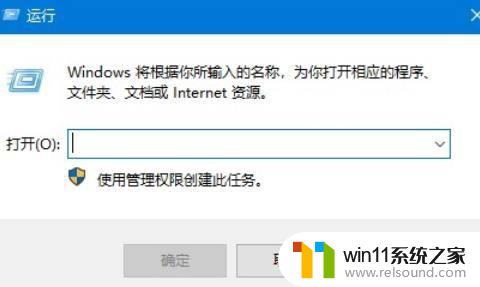
2.在窗口内输入命令:shell:sendto后点击确认
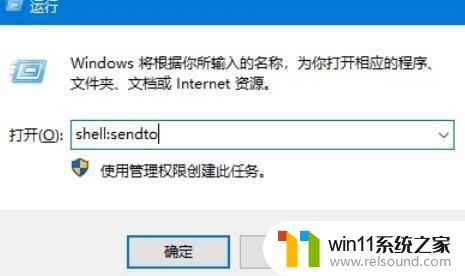
3.在开启的窗口中可以看到目前鼠标右键发送选项里面的内容
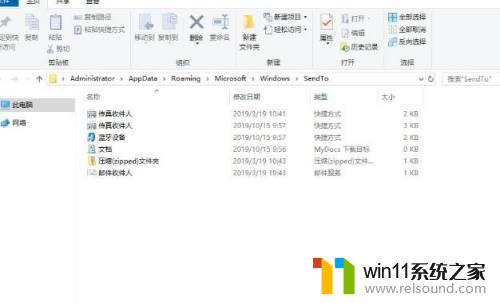
4.在空白处新建一个文本,如图所示:
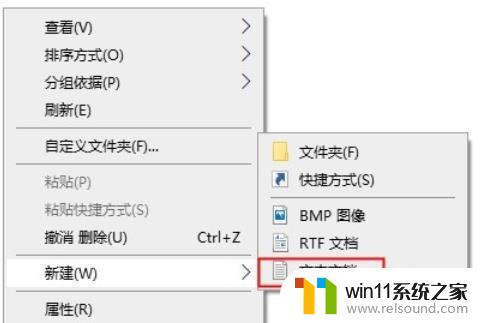
5.更改名称为桌面快捷方式.desklink,注意的是要将文本文档的后缀.txt删除
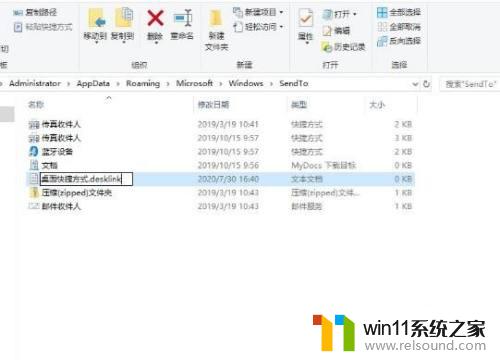
6.更改后文件格式更改,这样桌面快捷方式就还原了
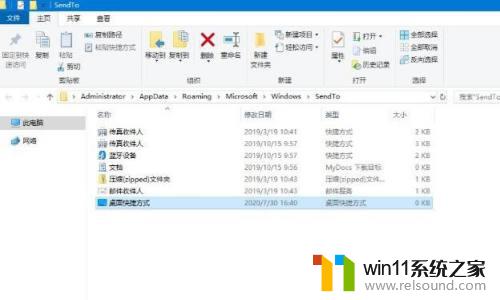
以上就是win10无法创建快捷方式的解决方法的全部内容,还有不清楚的用户就可以参考一下小编的步骤进行操作,希望能够对大家有所帮助。















